Cách xuống dòng trong Zalo như thế nào? Trong quá trình nhắn tin, có những lúc bạn muốn xuống dòng để truyền tải thông tin cụ thể, tránh bị hiểu nhầm và đẹp mắt. Tuy nhiên, thao tác Enter lại đồng nghĩa với việc bạn phải gửi tin nhắn đó. Vậy làm cách nào để chỉnh sửa iPhone/Android có thể xuống dòng tin nhắn trên Zalo? Bài viết dưới đây sẽ giúp bạn thiết lập một chút trên điện thoại, máy tính để làm nổi bật tin nhắn, nội dung ý nghĩa và rành mạch hơn nhé!
1. Xuống dòng khi nhắn tin Zalo có lợi ích gì?
Nhiều bạn đang thắc mắc tại sao cần phải thực hiện cách viết xuống dòng trong Zalo. Giống với thực tế, khi bạn soạn thảo một nội dung trong dài Word thì cần phải trình bày một cách cụ thể. Liệt kê ý nghĩa rõ ràng sẽ giúp người đọc có thể dễ dàng tiếp thu và nắm rõ thông tin truyền tải.
Đối với Zalo, bạn cũng muốn gửi nội dung tin nhắn dài để truyền tải thông điệp, thông báo, lập danh sách,…Tuy nhiên, khi bạn muốn xuống dòng thì nhấn phím Enter nhưng lại gửi tin nhắn đi. Nếu mỗi ý một tin nhắn thì sẽ rất dễ bị trôi đi, thiếu chuyên nghiệp và người xem tin không thể tiếp nhận được.
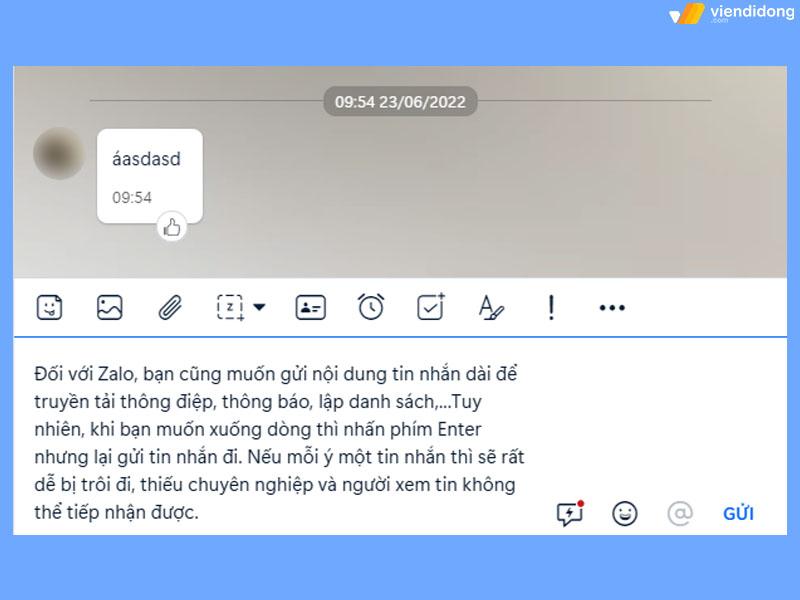
Nhắn tin đoạn dài rất thiếu chuyên nghiệp, khó bắt kịp thông tin
Việc áp dụng cách xuống dòng trên Zalo là điều hoàn toàn cần thiết, tiện ích trong việc gửi tin nhắn như sau:
- Ngắt câu tin nhắn sẽ giúp cho người xem không có cảm giác hoa mắt, khó chịu thay vì gửi một đoạn tin nhắn dài ngoằng.
- Trường hợp báo cáo công việc mà bạn làm trong một ngày thì áp dụng cách xuống dòng trong Zalo sẽ giúp bạn liệt kê nhiều ý và biểu đạt rõ ràng hơn.
- Gửi nhiều tin nhắn nhỏ lẻ sẽ không sẽ rất dễ gây trôi tin, lủng củng và rất thiếu chuyên nghiệp. Cho nên, việc cách viết xuống dòng trong Zalo sẽ mang lại cảm giác mạch lạc, trôi chảy rõ ràng. Nhờ đó, người xem có thể hiểu được thông tin nhanh chóng mà bạn muốn truyền tải.
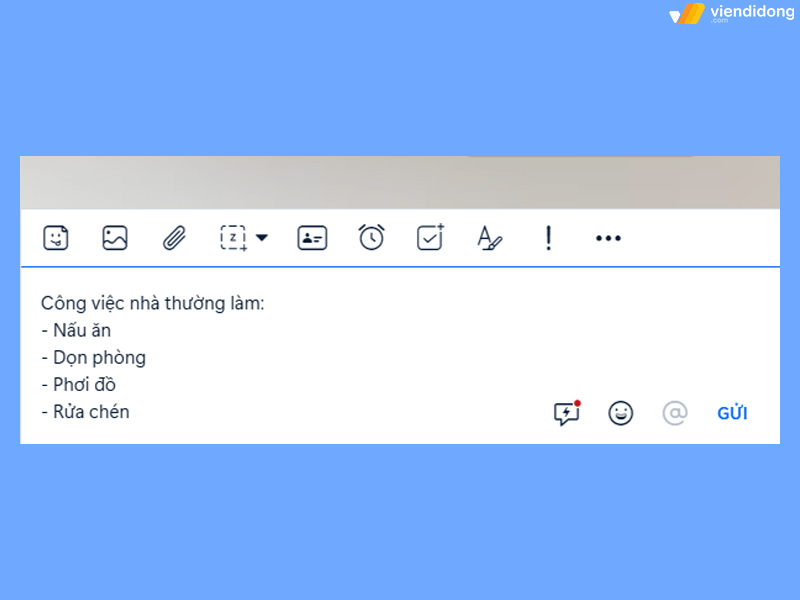
Nội dung có xuống dòng giúp truyền tải mạch lại, trôi chảy
Thao tác cách xuống dòng trong Zalo có vẻ nhỏ nhưng lại mang nhiều lợi ích quan trong cuộc sống hằng ngày, đặc biệt là trong các công việc. Nhiều người dùng đã không biết áp dụng cách này mà phải tốn công copy từ những tin nhắn đã soạn thảo trước và dán vào trong tin nhắn Zalo.
Điều này khiến bạn phải tốn nhiều thời gian không cần thiết. Vì thế, cách xuống dòng trong Zalo trên máy tính hoặc điện thoại sẽ giúp bạn có những trải nghiệm thuận tiện hơn.
2. Cách xuống dòng trong Zalo trên điện thoại
Gửi tin nhắn trên Zalo rất hữu dụng giúp bạn né tránh sử dụng một số lỗi không gửi được tin nhắn iMessage trên iPhone và thay thế cho nhiều ứng dụng phổ biến khác.
Tuy nhiên, thao tác cách xuống dòng trong Zalo trên điện thoại cũng rất quan trọng. Nhờ đó, bạn có thể truyền tải thông tin mạch lạc nhanh chóng và người xem sẽ dễ hiểu trong thời gian nhanh chóng. Dưới đây sẽ cách hướng dẫn thực hiện trên thiết bị di động.
2.1. Cách xuống dòng trong Zalo trên iPhone
Đối với dòng điện thoại iPhone, mọi công việc sẽ dễ dàng nhiều khi không nhất thiết phải cài đặt bất kỳ thay đổi nào cho cách xuống dòng trong Zalo trên điện thoại iPhone.
Trên bàn phím iPhone, khi đang nhập khung chat trên Zalo thì bạn hãy gõ tin nhắn như bình thường. Nếu muốn xuống dòng, chỉ cần nhấn vào nút “Nhập” và bạn có thể nhắn nội dung cụ thể, thông tin chi tiết, rõ ràng vô cùng đơn giản.
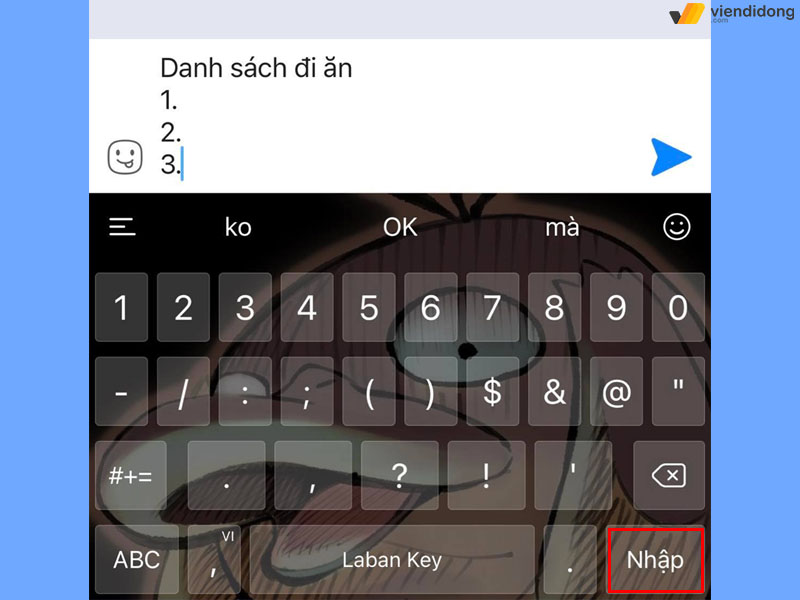
Nhấn nút “Nhập” là có thể xuống dòng trên iPhone
Nếu bạn áp dụng thêm cách đổi hình nền bàn phím iPhone thì sẽ giúp bạn thao tác cách xuống dòng trong Zalo dễ dàng hơn gấp nhiều lần.
Điều này còn hỗ trợ bạn trong việc gõ bàn phím nhanh chóng, dễ dàng tìm nút Nhập khi xuống dòng. Đồng thời cũng như tạo thêm tính thẩm mỹ bàn phím iOS theo phong cách cá nhân hóa thông qua hình nền mà bạn chọn.
2.2. Cách xuống dòng trong Zalo trên điện thoại Android
Đối với dòng điện thoại Android, chẳng hạn như Samsung, OPPO, Xiaomi,…thì bạn vẫn dễ dàng có thể thực hiện cách xuống dòng trong Zalo trên điện thoại Android. Trước tiên, bạn cần phải điều chỉnh tính năng này trong cài đặt ứng dụng Zalo thông qua các bước hướng dẫn sau:
Bước 1: Đi vào ứng dụng Zalo và đăng nhập bằng tài khoản của mình, nếu chưa tải Zalo trên điện thoại thì bạn có thể nhấp tại đây.
Bước 2: Khi đã đăng nhập tài khoản thành công, hãy đi vào mục Thêm hoặc Cá nhân ở góc dưới bên phải ⇒ Nhấp vào Cài đặt thông qua biểu tượng bánh răng ở góc trên bên phải màn hình điện thoại.
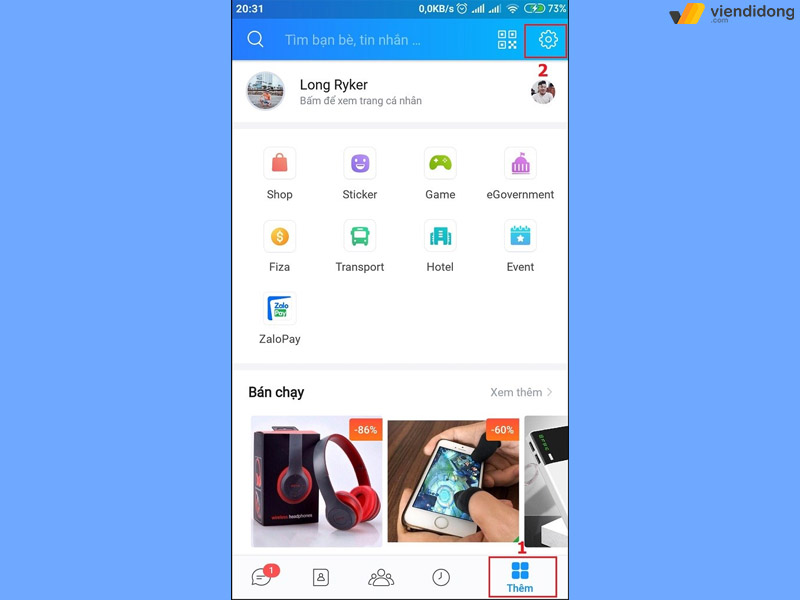
Cách gõ xuống dòng trong Zalo trên Android – 1
Bước 3: Cuộn xuống để chọn mục Tin nhắn ⇒ Chuyển sang màn hình Tin nhắn, hãy tìm kiếm mục Đổi phím Enter thành Gửi và tắt kích hoạt để tắt sang bên trái.
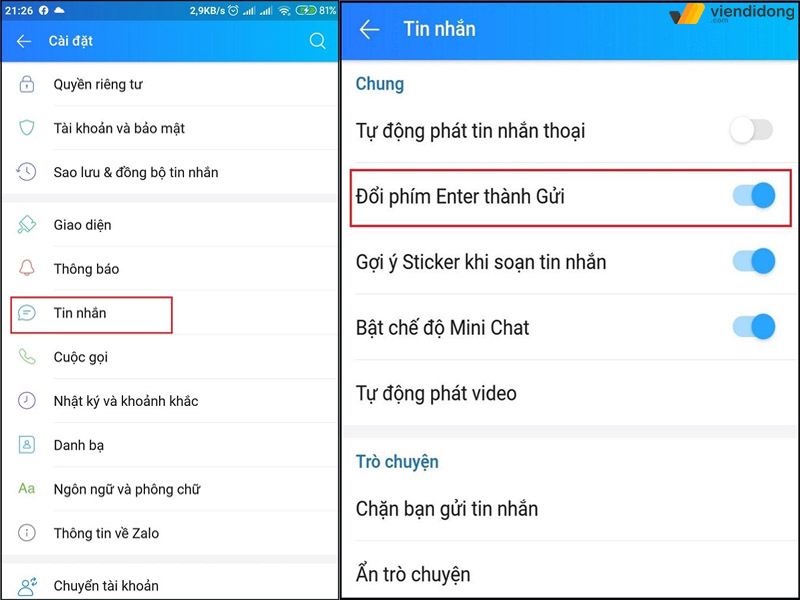
Cách gõ xuống dòng trong Zalo trên Android – 2
Sau khi bạn đã thiết lập xong, dưới đây sẽ là cách viết xuống dòng trong Zalo trên điện thoại Android vô cùng dễ dàng như sau:
Bước 1: Quay trở lại giao diện tin nhắn Zalo, đi vào khung tin nhắn và nhập tin nhắn như bình thường.
Bước 2: Tại đây, bạn sẽ thấy sự thay đổi về nút Gửi đã thay thế bằng nút Mũi tên ngược ⇒ Nhấn nút để có thể xuống dòng tin nhắn Zalo.
Bước 3: Khi đã soạn nội dung chi tiết, đủ ý ⇒ Nhấn nút Mũi tên xanh để gửi tin nhắn là xong.
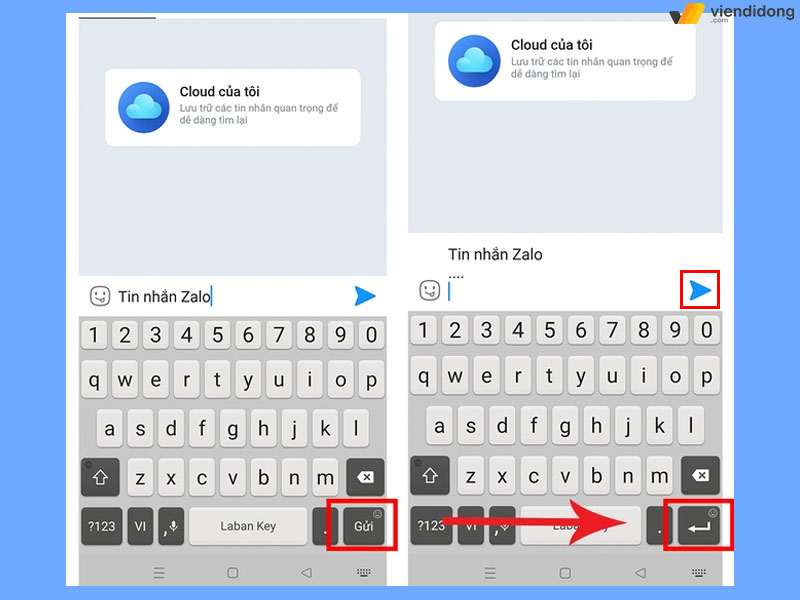
Nút Gửi sẽ được thay bằng nút Mũi tên
Một thiết bị Android có cách xuống dòng trong Zalo hoàn toàn riêng biệt chính là BlackBerry Passport. Dòng điện thoại này không cần phải thiết lập cài đặt giống như trên mà có sẵn cho bạn tính năng xuống dòng tin nhắn giống với iPhone. Đây là các bước xuống dòng tin nhắn Zalo trên BlackBerry Passport:
Bước 1: Đi vào ứng dụng Zalo trên thiết bị BlackBerry Passport và soạn tin nhắn như bình thường.
Bước 2: Nếu muốn xuống dòng, nhấn giữ nút Mũi tên lên ở góc dưới bên trái bàn phím màn hình ⇒ Nhấn phím Enter là đã có thể xuống dòng.
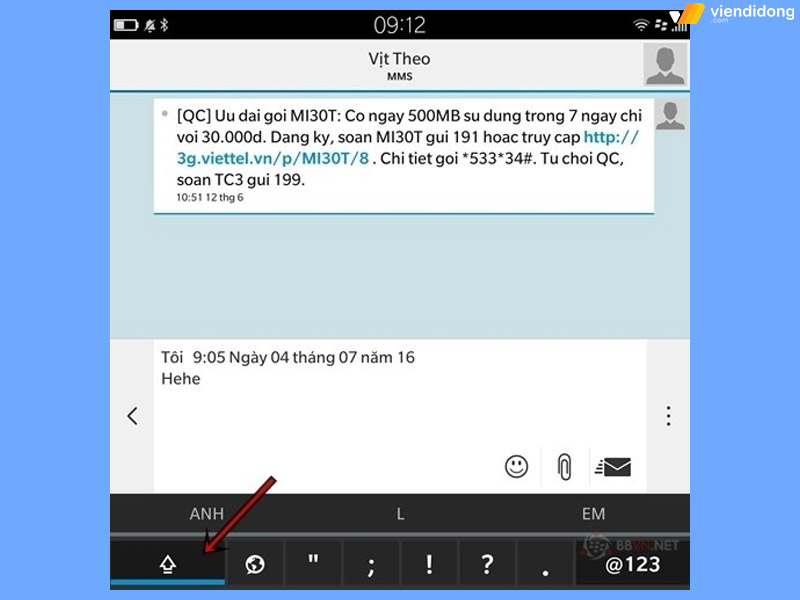
Cách xuống dòng trên điện thoại BlackBerry Passport
Trong trường hợp bạn không thể thực hiện cách xuống dòng trong Zalo qua việc nhấn màn hình cảm ứng nhiều lần. Đó có thể là màn hình điện thoại của bạn đang bị hỏng bởi đang bị liệt cảm ứng, chết điểm và không có bất kỳ dấu hiệu hoạt động nào.
Vì thế, tốt nhất là bạn nên thay màn hình iPhone/Android mới để tránh mọi cản trở thao tác cách xuống dòng trong Zalo trong một số công việc quan trọng thường ngày.
3. Cách xuống dòng trong tin nhắn Zalo trên máy tính
Đối với thiết bị máy tính, thao tác xuống dòng trên ứng dụng Zalo cũng hoàn toàn khác trên thiết bị di động. Đôi khi, máy tính còn giúp bạn quản lý, kiểm soát từng ý, hoàn chỉnh nội dung một cách cụ thể, dễ dàng hơn.
Dưới đây sẽ là cách xuống dòng trong Zalo trên máy tính theo từng bước chi tiết như sau:
Bước 1: Mở lên phần mềm Zalo, nếu bạn chưa có thì bạn có thể tải về trên máy tính tại đây.
Bước 2: Soạn tin nhắn như bình thường, sau đó sử dụng tổ hợp phím Shift + Enter hoặc Alt + Enter là có thể xuống dòng.
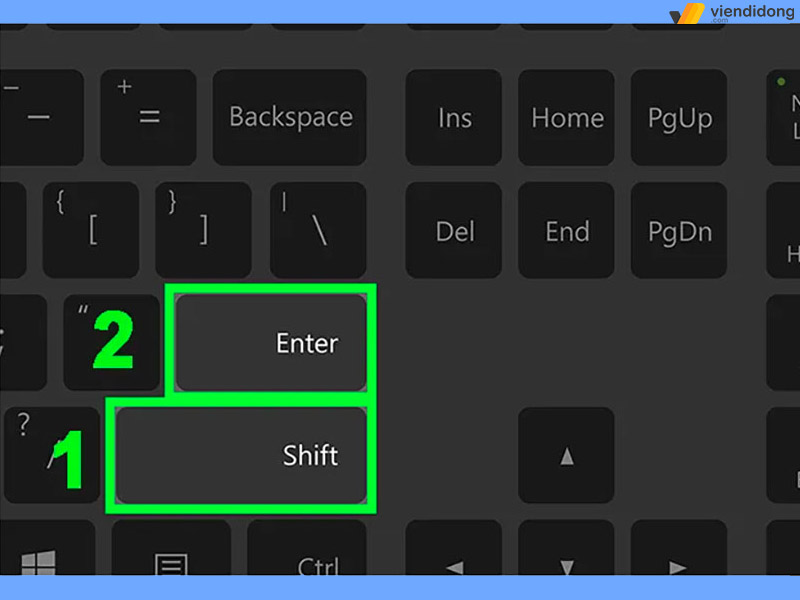
Sử dụng tổ hợp phím Shift + Enter hoặc Alt + Enter để xuống dòng
Giờ đây, bạn đã có thể áp dụng được cách xuống dòng trong Zalo máy tính để tách sang một dòng mới vô cùng dễ dàng. Ngoài ra, tổ hợp phím này còn có thể áp dụng trên trình duyệt Facebook Messenger, Instagram,…để gửi tin nhắn xuống dòng vô cùng đơn giản.
Tuy nhiên, nếu bạn không thể sử dụng được tổ hợp phím thì có thể bạn đã từng thực hiện cách tắt bàn phím laptop và chỉ cần mở khóa lên lại. Đồng thời, kiểm tra lại xem phần mềm hỗ trợ gõ tiếng Việt có đang khởi động, thiết lập sai phong cách kiểu gõ hay không nhằm thay đổi lại hoặc tắt đi hoàn toàn.
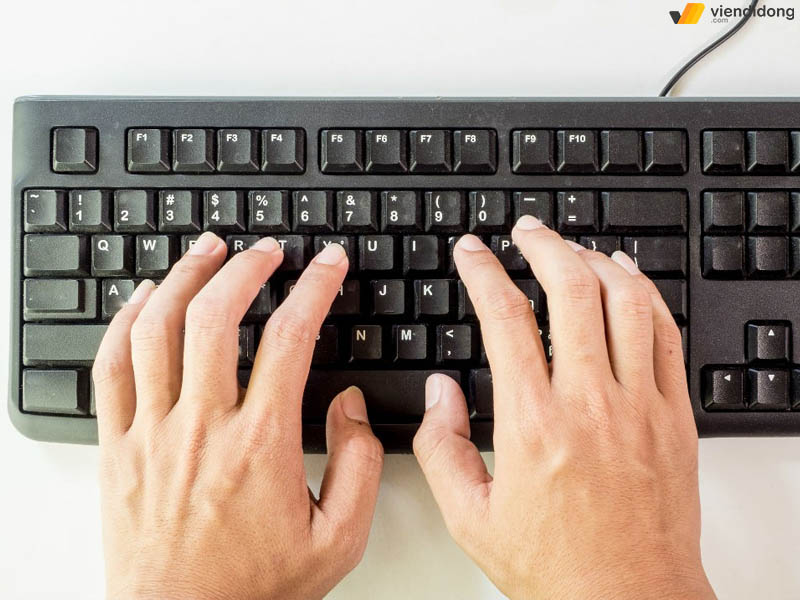
Đảm bảo bàn phím không bị khóa để thực hiện soạn tin nhắn và xuống dòng
Nhờ đó, bạn có thể thực hiện cách xuống dòng trong Zalo trên máy tính hiệu quả hơn. Ngược lại, nhiều người dùng không thể xuống dòng tin nhắn bởi một số nút bàn phím đã bị liệt, kẹt nút, mất nút hay một số nguyên nhân ảnh hưởng đến linh kiện bên trong.
Vì thế, bạn cần phải thay bàn phím laptop để có thể sử dụng được đầy đủ các nút và tổ hợp phím xuống dòng trong Zalo trên máy tính.
4. Một số câu hỏi thắc mắc khi xuống dòng trong Zalo
4.1. Cách xuống dòng trong Zalo trên iPhone 7 có khác biệt gì không?
iPhone 7 sử dụng hệ điều hành iOS nên bạn có thể xuống dòng tin nhắn như bình thường. Chỉ cần soạn tin nhắn, nhấn vào nút Nhập trên bàn phím là đã có thể xuống dòng như bình thường.
4.2. Có thể thay đổi cách xuống dòng trong Zalo trên máy tính giống với Android hay không?
Câu trả lời là không, bởi vì máy tính chỉ có thể xuống dòng khi bạn sử dụng tổ hợp phím Shift + Enter hoặc Alt + Enter. Do đó, không có thiết lập “Đổi phím Enter thành Gửi” giống như trên điện thoại Android nhưng việc thao tác tổ hợp phím trên máy tính sẽ tiện lợi và nhanh chóng hơn.
5. Tạm kết
Đó là toàn bộ thông tin về hướng dẫn cách xuống dòng trong Zalo trên máy tính, điện thoại vô cùng đơn giản. Hy vọng bài viết trên có thể giúp bạn soạn tin nhắn chi tiết, rõ ràng, mạch lạc để người xem có thể nắm bắt thông tin bạn muốn truyền tải để hoàn thiện một số công việc và nhu cầu hằng ngày.
Điện thoại hư, laptop và thiết bị công nghệ khác đang gặp vấn đề hãy đến hệ thống sửa chữa Viện Di Động tại Tp.HCM, Hà Nội và Đà Nẵng.
Nhằm hỗ trợ thông tin chi tiết, cung cấp dịch vụ và đáp ứng kết quả hài lòng nhất, hãy liên hệ thông qua:
- Tổng đài: 1800.6729 (miễn phí)
- Fanpage: Viện Di Động – Viendidong.com
Xem thêm:
- Hướng dẫn cách sử dụng Zalo Pay thanh toán, chuyển tiền trong 1 nốt nhạc
- Cách thay đổi nhạc chuông Zalo trên iPhone, Android cực đơn giản, dễ thực hiện
- Lỗi không gửi được tin nhắn SMS trên iPhone: Nguyên nhân và cách khắc phục hiệu quả
- 10+ Cách chặn tin nhắn rác, tin nhắn quảng cáo làm phiền trên điện thoại
Viện Di Động
